Jak zarządzać objętościami i pulami pamięci KVM dla maszyn wirtualnych - część 3

- 2420
- 731
- Tacjana Karpiński
W tej części 3 naszego samouczka rozmawiamy o tym, jak tworzyć i zarządzać woluminami i pulami przechowywania KVM za pomocą Virt-manager Narzędzie GUI.
Zasadniczo codziennie używamy urządzeń pamięci masowej z różnymi systemami plików. Mamy również niektóre technologie/techniki przechowywania, takie jak ISCSI, San, NAS i tak dalej.
Nie ma ogromnej innej w podstawowych koncepcjach dla naszego wirtualnego środowiska, po prostu używamy podstawowej koncepcji do wdrażania niesamowitej i skorzystającej z wirtualnej platformy pamięci masowej.
Dzięki środowisku KVM możesz używać urządzeń blokowych lub plików jako lokalnych urządzeń pamięci masowej w systemach operacyjnych gości.
Używamy fizycznych urządzeń pamięci masowej do tworzenia woluminów maszyny wirtualnej. Moglibyśmy opisać tomy jako wirtualny dysk maszyny wirtualnej. Wolume Cloud są urządzeniami lub plikami, jak wspomnialiśmy wcześniej.
 Utwórz objętości i baseny magazynowe KVM
Utwórz objętości i baseny magazynowe KVM Jako rozważanie wydajności urządzenia blokowe mają wyższą rękę. Również pliki blokowe nadal mają wyższą rękę w obszarach zarządzania systemem i pojemności pamięci. W dowolny sposób dla scenariuszy, w których wydajność dysku z systemu operacyjnego gościa nie jest krytyczna, wolą używać plików obrazów dysku.
Wolume magazynowe są również częścią puli pamięci, w rzeczywistości nie można tworzyć woluminów pamięci przed posiadaniem co najmniej jednej puli pamięci.
Nie ma nowego warunku wstępnego, tylko ten sam, o którym rozmawialiśmy w poprzednich częściach. Jeśli coś nowego wspomnę o tym. Więc zanurzmy się.
Etap pierwszy: Tworzenie puli pamięci w KVM
1. Po pierwsze, wyświetlmy dostępne pule w naszym środowisku Detale Sekcja po kliknięciu prawym przyciskiem myszy (LocalHost) w oknie głównym. To okno pojawi się
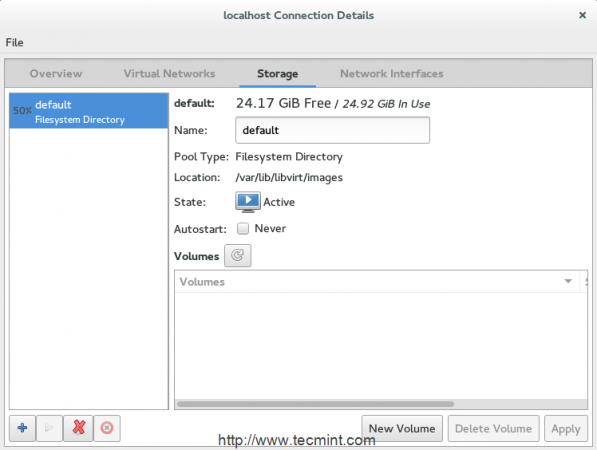 Sprawdź dostępne pule KVM
Sprawdź dostępne pule KVM Jako domyślnie istnieje jedna pula pamięci, która nazywała się „Domyślny”Używa Rootfs partycja do przechowywania tomów VM poniżej /var/lib/libvirt/obrazy ścieżka.
W wielu przypadkach nie zaleca się korzystania z tej puli, tylko w celu uzyskania tego wolnego miejsca dla twojego systemu. W dowolny sposób stwórzmy naszą pierwszą pulę pamięci, klikając+„Przycisk z tego samego okna.
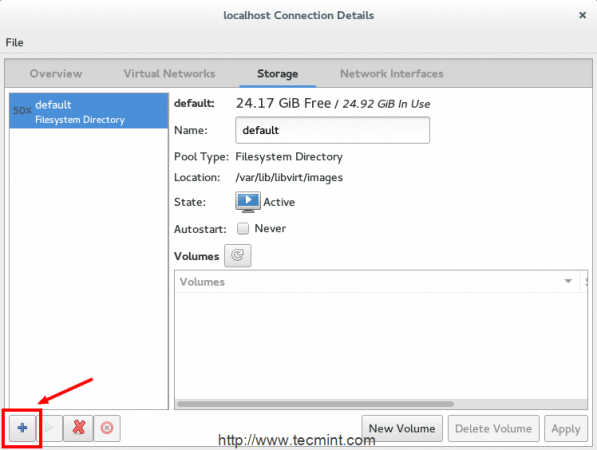 Utwórz pulę pamięci KVM
Utwórz pulę pamięci KVM Następnie możesz podać nazwę nowej puli pamięci i wybrać typ pamięci, który zostanie użyty do wdrożenia pul pamięci. KVM obsługuje dziewięć rodzajów:
- -reż - Używa katalogu systemu plików do przechowywania woluminów pamięci.
- -dysk - Używa fizycznych dysków twardych do przechowywania woluminów przechowywania.
- -fs - Wykorzystuje partycje wstępnie sformatowane do przechowywania woluminów magazynowych.
- -Netfs - Używa pamięci rozdzielonej sieci, takich jak NFS do przechowywania woluminów pamięci.
- -Glaster - Zależy od przechowywania systemów plików Gluster.
- -ISCSI - Używa rozdzielonego sieci pamięci ISCSI do przechowywania woluminów pamięci.
- -SCSI - Wykorzystuje lokalną pamięć SCSI do przechowywania woluminów pamięci.
- -LVM - Zależy od grupy wolumenu LVM do przechowywania woluminów przechowywania.
- -Mpath -
W tej chwili nie jest obsługiwane tworzenie multipatingu.
Możesz znać wiele z nich, ale omówimy jeden lub dwa z nich w tym samouczku. Zacznijmy od popularnego typu (dir).
(Reż) Typ jest bardzo popularny, ponieważ nie wymaga wielu modyfikacji w bieżącym schemacie przechowywania.
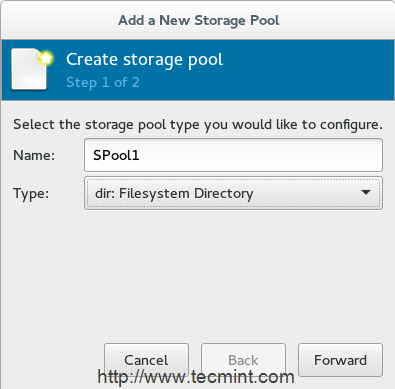 Pula przechowywania nazwy
Pula przechowywania nazwy 3. Nie ma ograniczeń, w których zostanie utworzona pula pamięci, ale bardzo zaleca się tworzenie ''Spool1„Katalog na osobnej partycji. Jedną ważną rzeczą jest również zapewnienie właściwych uprawnień i własności tego katalogu.
Użyję /dev/sda3 Jako moja partycja możesz mieć inny. Upewnij się, że zamontowałeś go prawidłowo.
# Mount -t ext4/dev/sda3/mnt/personal -data/
4. Po zamontowaniu partycji pod '/MNT/Personal-Data/„Directory, następnie podaj ścieżkę punktu mocowania do tego katalogu pamięci (i.mi. /MNT/Personal-Data/Spool1).
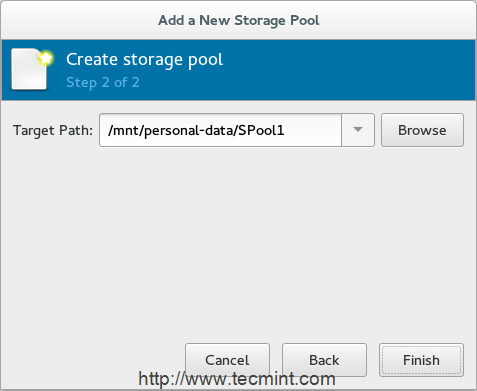 Lokalizacja puli przechowywania
Lokalizacja puli przechowywania 5. Po zakończeniu znajdziesz nowy pulę pamięci „Spool1”Pojawił się na liście.
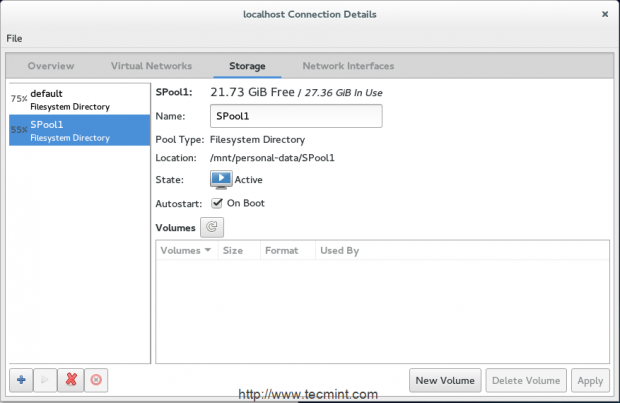 Nowa pula przechowywania
Nowa pula przechowywania Przed pójściem do etap drugi Aby utworzyć wolumine, omówmy inny rodzaj naszej puli pamięci nazywanej fs.
Typ (FS) zależy od preformatowanych partycji i jest przydatny, dla którego chce określić kompletną partycję dla dysków/pamięci wirtualnych.
6. Utworzymy kolejną pulę pamięci przy użyciu partycji na format, która jest ((FS) Wstępnie uformowane urządzenie blokowe) Typ. Musisz przygotować kolejną nową partycję z pożądanym systemem plików.
Możesz użyć ”Fdisk" Lub "rozstał„Aby stworzyć nową partycję i używać”MKFS”Do formatowania z nowym systemem plików. W tej sekcji (SDA6) będzie naszą nową partycją.
# mkfs.ext4 /dev /sda6
Utwórz także nowy katalog (i.mi. Spool2), działa jako punkt montażowy dla wybranej partycji.
7. Po wybraniu (FS) Typ z Drop-Meenu, następnie podaj nazwę nowej puli, jak pokazano
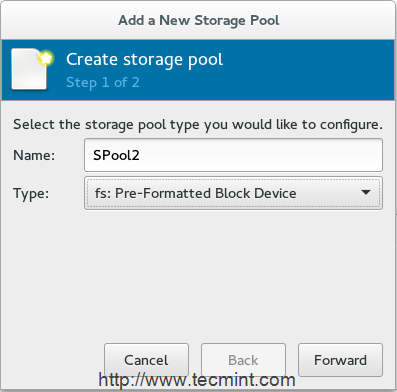 Dodaj drugą pulę pamięci do KVM
Dodaj drugą pulę pamięci do KVM 8. W następnym oknie musisz podać ścieżkę partycji '/dev/sda6„W naszym przypadku - w„Ścieżka źródłowa„Pole i ścieżka katalogu, który działa jako punkt montażowy /MNT/Personal-Data/Spool2 w "Ścieżka docelowa" pole.
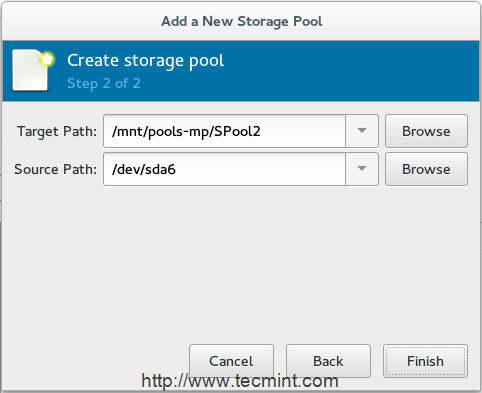 Dodaj drugą ścieżkę przechowywania
Dodaj drugą ścieżkę przechowywania 9. Wreszcie, na głównej liście pamięci jest dodana trzecia pula pamięci.
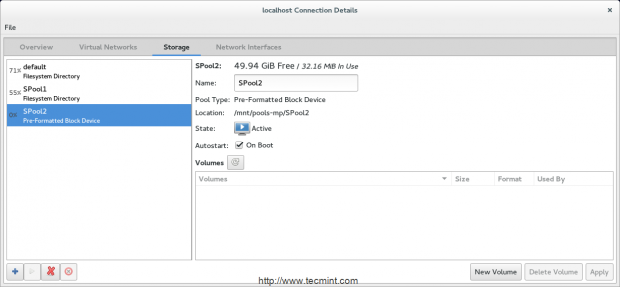 Drugi szczegóły przechowywania
Drugi szczegóły przechowywania Dlatego omówimy wdrożenie innych rodzajów pamięci w naszej następnej części za pomocą narzędzi CLI, na razie przejdźmy do tworzenia woluminów.
Etap drugi: Utwórz objętości przechowywania
Jak omówiliśmy wcześniej, możesz rozważyć woluminy przechowywania jako dyski wirtualne dla maszyn wirtualnych. Nadal mamy wiele formatów dla tych tomów.
Ogólnie rzecz biorąc, te formaty pozwalają korzystać z tomu z QEMU, VMware, Oracle VirtualBox i Hyper-V.
10. Wybierz pulę pamięci, której chcesz przechowywać, być częściąNowy tom'. Naciśnij przycisk „Nowy wolumen”, aby rozpocząć.
11. Następnie podaj nazwę nowego woluminu i wybierz jego format. Nie zapomnij też ustawić odpowiedniego rozmiaru.
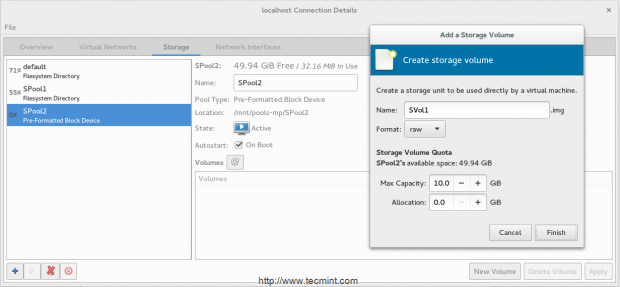 Utwórz nowe tomy w KVM
Utwórz nowe tomy w KVM 12. Teraz twój tom jest gotowy do przymocowania maszyn wirtualnych
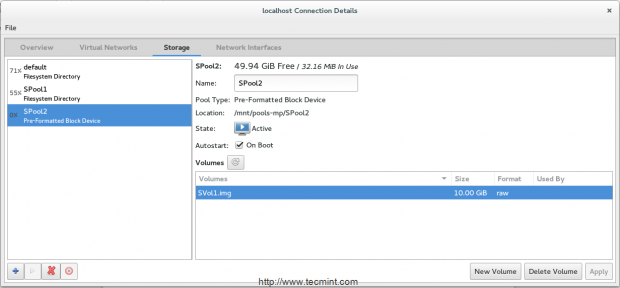 Dodaj głośność do maszyny wirtualnej KVM
Dodaj głośność do maszyny wirtualnej KVM Wniosek
Teraz nauczyłeś się różnicy między Pule magazynowe I Wolumeny i jak tworzyć i zarządzać nimi w środowisku KVM za pomocą Virt-manager Narzędzie GUI. Omówiliśmy także rodzaje puli i znaczenie formatów woluminów. Twoja kolej, aby twoje ręce były bardziej zabrudzone.
Linki referencyjne
Strona główna KVM
Dokumentacja KVM
- « Jak wdrażać wiele maszyn wirtualnych za pomocą instalacji sieciowej (HTTP, FTP i NFS) w ramach środowiska KVM - część 2
- Tłumaczenie aplikacji Pygobject na różne języki - Część 5 »

